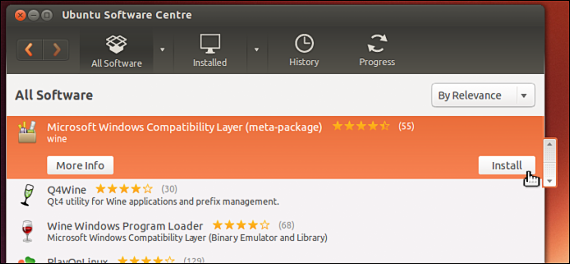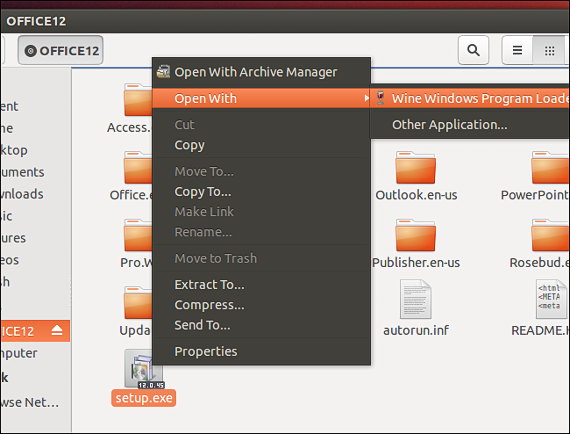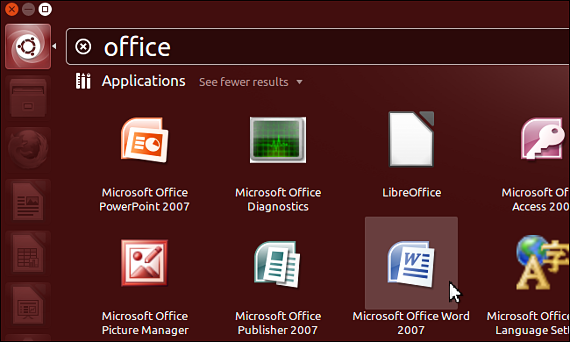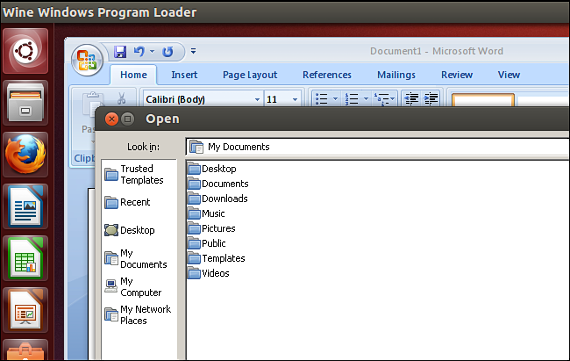Якщо ви коли-небудь пропонували встановити Microsoft Office на Linux безумовно, ви зіткнулися з кількома недоліками; Інтерфейс управління в Windows під час встановлення цього офісного пакету сильно відрізняється від того, що ми могли б знайти в інших операційних системах, ситуація, яка виникає скоріше через брак знань та звичок, а не через аспект обробки команд.
Але якщо в певний момент ви вже хочете змінити операційну систему та разом із нею, скористайтесь Microsoft Office на LinuxТоді ми дамо вам кілька варіантів, якими ви можете скористатися під час встановлення офісного пакету в цій операційній системі з відкритим кодом.
Встановіть Microsoft Office на Linux із Wine
Здається, це найкраща процедура для використання, хоча слід згадати, що таких є досить багато обмеження при установці Microsoft Office на Linux з вином; Різні тести, зроблені багатьма людьми, підтвердили ефективність Office 2007 за цією процедурою, не маючи однакових результатів у пізніших версіях і де, управління 2013 він не пропонує жодної життєздатної альтернативи для встановлення; Якщо ви збираєтеся встановити Office 2003, Wine, безсумнівно, запропонує вам чудові результати.
Перше, що нам потрібно зробити, це встановіть Wine у свою операційну систему Linux, те саме, що цілком могло бути Ubuntu; Для цього вам просто потрібно перейти до сховища програмних пакетів дистрибутива Linux, де знаходиться Wine.
Після того, як ми встановили Wine у нашу версію Linux, нам просто потрібно вставити компакт-диск Microsoft office у лоток комп’ютера; наступне, що потрібно зробити, це перегляньте вміст цього диска, щоб знайти виконуваний файл (setup.exe), яку потрібно буде вибрати правою кнопкою миші, а пізніше запустити з Wine.
Це найскладніша частина, оскільки наступні кроки дуже схожі на те, що ми знайдемо в установці Microsoft Office у Windows, а це означає, що ми повинні слідувати майстру встановлення; Ми повинні взяти до уваги, що в певний момент нас попросять встановити серійний номер, і його доведеться розміщувати, оскільки в Linux будь-який тип тріщини, який ви могли використовувати в Windows, не буде працювати.
Встановлювати Офіс Microsoft на Linux з CrossOver
Якщо з якихось причин виникли проблеми при встановленні Офіс Microsoft на Linux Щодо вина, тоді ми могли б вибрати інший інструмент, який, згідно з багатьма коментарями, має більшу сумісність та стабільність при використанні для цього виду діяльності. Інструмент має назву CrossOver, Ви можете використовувати його повністю безкоштовно лише протягом 15 днів; Якщо вас влаштовує те, що пропонує ця програма, згодом ви можете придбати її комерційну ліцензію, вартість якої становить 60 доларів.
CrossOver пропонує вам велику кількість альтернатив, коли справа стосується встановлювати програми Windows на Linux, бути в списку офісів Microsoft. Однак, незважаючи на ефективність, яку може мати цей інструмент, він може стати занадто суворим у певних випадках, коли користувач намагається використовувати ресурси піратства.
Щодо експлуатації Офіс Microsoft на Linux, можна сказати, що офісний пакет чудово працює на цій платформі. Як і в Windows, тут ви можете знайти папку з назвою "Мої документи", щоб спробувати зберегти узгодженість та ідентичність із тим, що тривалий час зберігалося в різних його версіях.
Існує третя альтернатива, яку ви могли б використовувати під час встановлення Офіс Microsoft на Linux, це за підтримки програми PlayOnLinux, Незважаючи на те, що він ефективний із розважальними програмами (особливо з іграми), він також може працювати з деякими вищими порядками, такими як Microsoft Office, хоча він також може представляти кілька аспектів несумісності та операційної нестабільності.
Більше інформації - Дистанційно керуйте Microsoft Office 2013 за допомогою нашого мобільного телефону, Wine 1.2 вже підтримує Direct 3D, Версія Ubuntu 11.10
Посилання - вино, CrossOver, PlayOnLinux